Obs: I nästa ämne du kommer att läsa kommer du att lära dig om: Så här aktiverar du Google Fit Activity Tracker på din startskärm…
Nuförtiden blir människor mer medvetna om sitt fysiska tillstånd. Naturligtvis ser vi en del människor som ser till att träna varje dag. Den här övningen täcker alla typer av sportaktiviteter som löpning, jogging, promenader etc. Hur vet du nu hur många kalorier du förbränner när du utövar vissa sporter eller tränar? Kan inte komma ihåg eller räkna manuellt. Tack vare modern teknik har vi Android-appar som Google Fit Activity Tracker.
Google Fit är en fantastisk app som hjälper dig att planera och spela in olika övningar och sportaktiviteter. Människor kan använda det på sina smartphones och med smarta Android-enheter kan användas.
Vissa människor kan tycka att det är lite repetitivt att öppna Google Fit-appen varje gång de vill kontrollera sitt antal steg eller annan information. Detta händer när någon ständigt följer deras rörelser och behöver kolla klockan då och då. Uppenbarligen kommer det att ta några sekunder att kontrollera applådan och söka efter Google Fit-appen. Så, finns det ett sätt att enkelt komma åt rörelse- eller träningsrelaterad data utan att behöva öppna appen?
Jaja! Det finns ett sätt att göra detta. I den här guiden visar vi dig hur Aktivera Google Fit Activity Tracker på din smartphones startskärm.
Hur du aktiverar Google Fit Activity Tracker på smarttelefonens startskärm
Vissa av er kanske är oroliga för att vi kan kräva att du går igenom lite raketvetenskap för att presentera dina Google Fit-data på din mobila startskärm. Det är inte det som är problemet. Denna process är ganska enkel. Vi kommer att använda Android-widgeten för att anpassa formen och Google Fit-informationen som vi vill ha på skrivbordet på vår smartphone.
Installera Google Fit
Det första du bör komma ihåg är att för den här handledningen måste du ha Google Fit på din mobila enhet. Så om du inte använder appen måste du installera den först. Öppna som alltid Play Butik för att ladda ner den senaste versionen av Google Fit.
Om du redan har en app på din smartphone kan du hoppa över stegen ovan.
Steg för att anpassa Google Fit-data
Låt oss nu se hur man spelar med Android-prylar och extraherar information från Google Fit.
- Lås upp/lås upp din smartphone
- Gå Främre
- Peka och håll var som helst på skärmen gratis.
- En liten meny visas med alternativ som Widgets, Wallpaper och Home Settings. Rör den Widgets.
- Du kommer att omdirigeras till Widgetinställningar avsnitt. I det här avsnittet hittar du alternativ för att anpassa widgets för olika appar som du har installerat på din smartphone.
- Rulla ned och sök efter Google Fit i widgetsektionen.
- Du kommer att se tre alternativ för Google Fit. Att vara Syftet med operationen, flera statistik och en enda statistik..
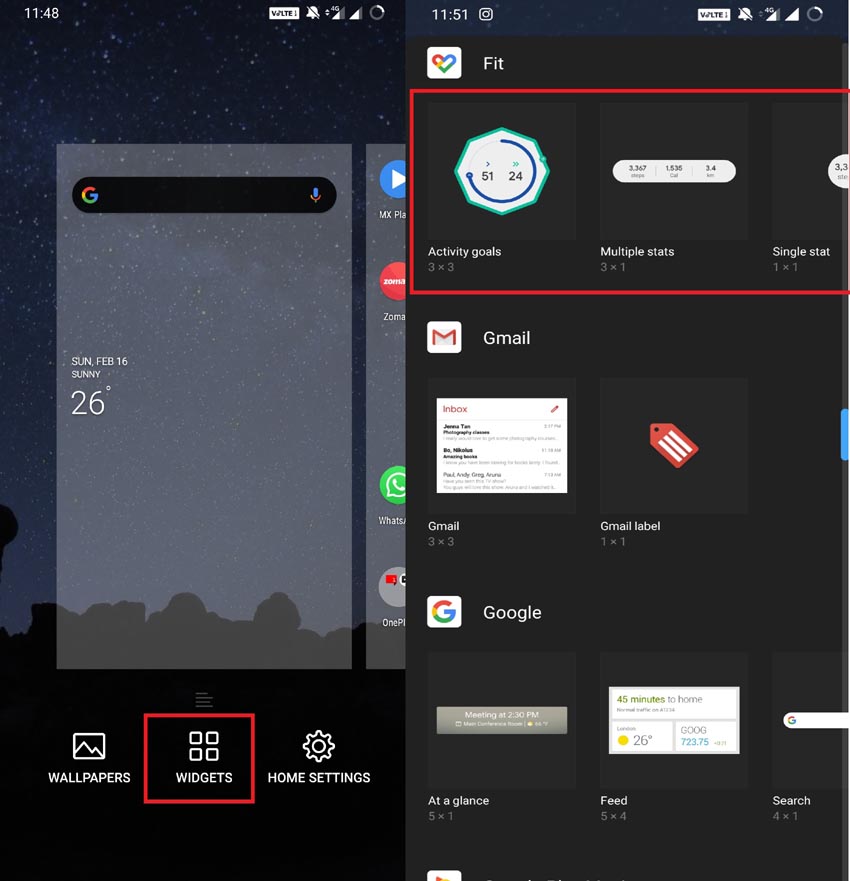
- Från ovanstående tre parametrar, beroende på ditt val, tryck på ett alternativ och dra det till en tom del av startskärmen. För till exempelJag valde först en enstaka statistik som var stegräknaren och drog den till startskärmen.
- Nu när du drar ett alternativ kommer du att se alternativ relaterade till den data du vill se i den widgeten.
 Det här alternativet är i princip information om puls, rörelse, steg, kaloriräknare etc. I mitt fall valde jag precis Stegså min Single Stat-widget visar exklusivt det totala antalet steg.
Det här alternativet är i princip information om puls, rörelse, steg, kaloriräknare etc. I mitt fall valde jag precis Stegså min Single Stat-widget visar exklusivt det totala antalet steg. - På samma sätt, igen, om jag vill sätta lite Google Fit Activity Tracker-statistik på startskärmen, måste jag återigen upprepa stegen ovan. Jag drar multistatuswidgeten till startskärmen.
- Nu, på min smartphones startskärm, har jag en databaserad stegräknare och dubbel databaserad stegräknare, kalori- och kilometerräknare.
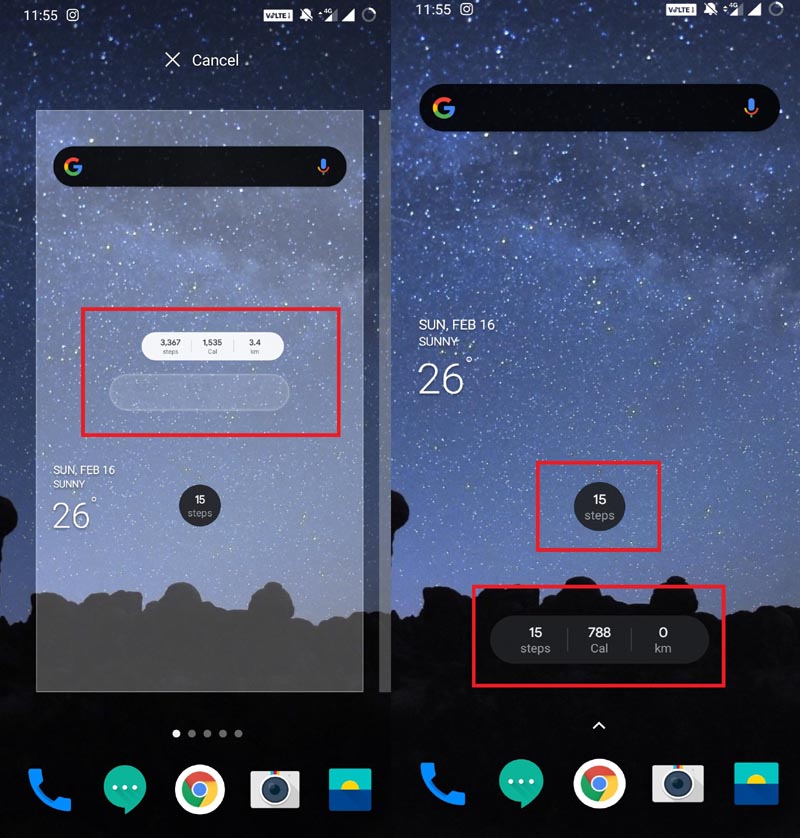
Så det är så här du kan aktivera Google Fit Activity Tracker på din smartphones startskärm. Om du tyckte att den här guiden var informativ, kolla in våra andra guider.
Relatera till | Topp 5 fitnessappar för att spåra hälsoaktiviteter
